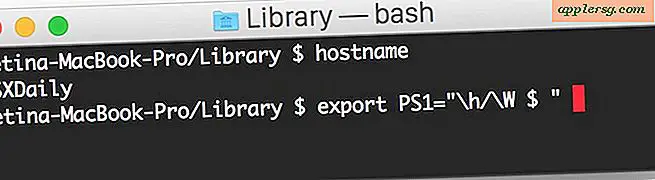Så här får du tillgång till hemliga avancerade inställningar på Apple TV tvOS

Apple TV har en inställningsapp komplett med en mängd alternativ som är mer än tillräckliga för de flesta användare att anpassa och tinker med sin enhet, men visste du att det finns en dold Advanced Settings-sektion i tvOS också? Det här är en lite känd funktion som verkar innehålla alternativ som är mest relevanta för Apples interna testning, men det finns också några potentiellt användbara användarvänliga inställningar.
Du behöver en Apple TV 4 gen med en ny version av tvOS, liksom fjärrkontrollen Siri för att få tillgång till avancerade inställningsfunktioner, här är vad du ska göra:
- Öppna appen Inställningar i tvOS som vanligt och gå till "Allmänt" följt av "Programuppdatering"
- När du kommer till skärmen Programvaruuppdatering trycker du på Siri fjärrspelningsknappen fyra gånger i rad
- Under alternativet "Automatiskt uppdatering" visas ett nytt menyalternativ "Avancerade inställningar", välj det för att se de tillgängliga avancerade inställningarna för tvOS

Inom tvOS avancerade inställningar hittar du möjligheten att logga in på AppleConnect (för Apple-anställda och utvecklare), ändra olika åtkomstservrar, och kanske mest relevant för bredare användarfall är en funktion för att ladda VPN-profiler. Beviljas, det mesta av vad som ingår i avancerade TVOS-inställningar är inte nödvändigtvis relevant för den genomsnittliga användaren, eller borde de mucka runt med inställningar som de inte är säkra på, men det kan fortfarande vara intressant att kuga runt och kanske på vägen några intressanta användningsområden av alternativen i denna meny kommer att hittas.
Om du startar om Apple TV-apparaten eller stänger av den, försvinner skärmen Avancerade inställningar vid omstart av Inställningar-appen tills den har uppdagats igen via skärmen TVOS-programuppdatering.
Heads upp till iDownloadblog för att peka ut detta snygga trick.